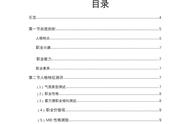在Word文档中,大于等于号可以通过以下3种方式输入:
方法一:使用输入法
1. 打开Word文档,将输入法(比如搜狗输入法)切换到中文状态。
2. 在输入法状态下输入“v1”,然后按“ ”键翻页,找到大于等于号。

方法二:插入符号
1. 在Word文档中选择需要插入符号的位置,切换到“插入”选项卡。
2. 在“符号”组中,点击“符号”按钮。
3. 在弹出的“符号”对话框中,将“字体”设置为“普通文本”,然后在符号列表中找到大于等于号,单击“插入”按钮。

(或者点击符号后边的下拉小三角,选择“数学”选项,然后在符号列表中找到大于等于号,单击“插入”按钮。)

方法三:快捷键输入
1. 在文档中指定位置输入“2265”。
2. 选中这一串数字(注意不能选中后面的空格),然后按“Alt X”组合键,即可输入大于等于号。
需要注意的是,不同的输入法或Word版本可能会有所不同,具体操作方式可能会有所差异。如果以上方法无法满足您的需求,建议查阅Word的帮助文档或咨询相关专业人士以获取更多帮助。